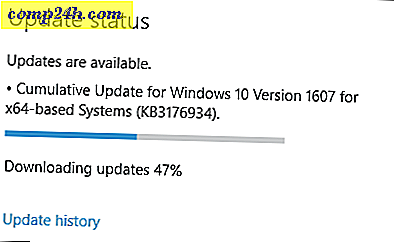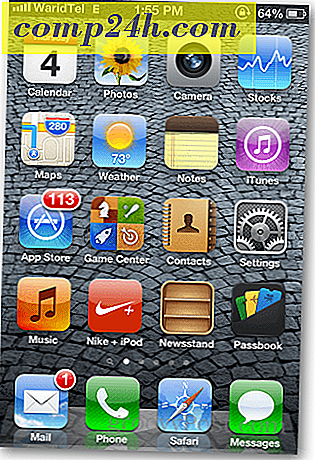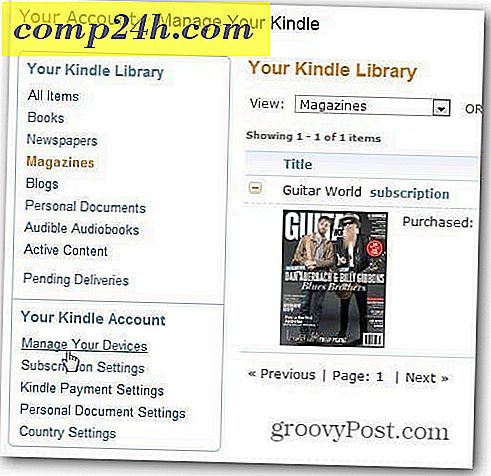Firefox 4 -työkalupalkin ja käyttöliittymän mukauttaminen
 Firefox 4 on ehdottomasti saanut Chrome- ja Internet Explorer 9 -version yhdessä asiassa, ja se on muokattavuus. Kun latain ensin Firefox 4: n, en ollut varma, että piti uuden käyttöliittymän. Mutta jonkin verran muokkaamisen jälkeen saattaa olla tarpeeksi tehdä Firefox uudelle oletusselaimeksi. Firefox-käyttöliittymän mukauttaminen on helppoa, ja autamme sinua aloittamaan alla olevien ohjeiden avulla.
Firefox 4 on ehdottomasti saanut Chrome- ja Internet Explorer 9 -version yhdessä asiassa, ja se on muokattavuus. Kun latain ensin Firefox 4: n, en ollut varma, että piti uuden käyttöliittymän. Mutta jonkin verran muokkaamisen jälkeen saattaa olla tarpeeksi tehdä Firefox uudelle oletusselaimeksi. Firefox-käyttöliittymän mukauttaminen on helppoa, ja autamme sinua aloittamaan alla olevien ohjeiden avulla.
Vaihe 1
Napsauta Firefox- painiketta selaimen vasemmassa yläkulmassa. Valitse valikosta Valinnat> Työkalupalkin asettelu ...

Vaihe 2
Työkalupalkista ja Muokkaa työkalurivin ikkunasta voit lisätä kohteita työkalupalkkiin vetämällä niitä suoraan siihen. Esimerkiksi, koska säännöllinen osoitepalkki toimii hakukenttänä, miksi ei vain poista erillistä erillistä hakukenttää?

Vielä tärkeämpää on, että voit vetää kohteita ympäri ja poistaa ne tai laittaa ne uusiin työkalupalkkiin. 
Voit siirtää välilehdet työkalurivin ja osoiterivin alapuolella napsauttamalla hiiren kakkospainikkeella välilehteä ja valitsemalla Poista välilehdet yläosasta . Voit myös säätää työkalurivejä ja lisätä vanhoja vanhoja perinteisiä painikkeita takaisin, jos otat valikkopalkin käyttöön . *
* Voit myös painaa Alt- näppäintä siirtyäksesi valikkoriville.

Lopputuote
Muutaman minuutin muokkaamisen jälkeen sinulla on täysin erilainen työkalurivi selaimen yläosassa. Kuten alla on esitetty, olen poistanut kohteet, joita en käytä, ja siirsin välilehtien ympärillä. Jos asiat hankaloittavat, voit kysyä kaikista kysymyksistäsi alla olevissa kommenttiosioissa! Ole hauska aika mukauttaa Firefox 4 -työkaluriviä.